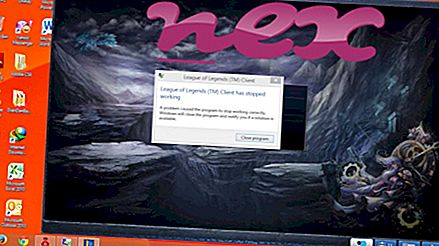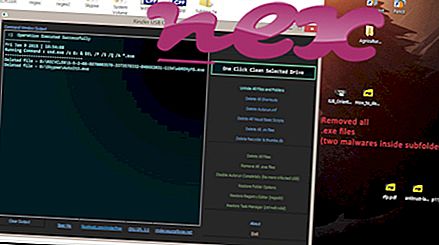Proces neobsahuje žádné informace o jeho autorovi.
Popis: Csrrs.exe není nezbytný pro Windows a často způsobuje problémy. Soubor csrrs.exe je umístěn ve složce C: \ Windows \ System32. Velikost souboru v systému Windows 10/8/7 / XP je 155 648 bajtů.
Program nemá popis souboru. Proces se spustí při spuštění systému Windows (viz klíč registru: MACHINE \ RunServices, MACHINE \ Run). Csrrs.exe není systémový soubor Windows. Program není viditelný. Jedná se o neznámý soubor ve složce Windows. Proto je technické zabezpečení 83% nebezpečné, měli byste si však přečíst také uživatelské recenze.
Doporučení: Identifikovat csrrs.exe související chyby
Pokud je soubor csrrs.exe umístěn v podsložce C: \ Windows, je hodnocení bezpečnosti 84% nebezpečné . Velikost souboru je 37 376 bajtů. Jedná se o soubor bez informací o jeho vývojáři. Program není viditelný. Csrrs.exe je umístěn ve složce Windows, ale nejde o základní soubor Windows. Soubor csrrs.exe není hlavním souborem Windows. Csrrs.exe je schopen skrýt sebe a sledovat aplikace.
Externí informace od Paul Collins:
- "Service Controller" rozhodně není nutné. Přidal GAOBOT.AO WORM!
Důležité: V počítači byste měli zkontrolovat proces csrrs.exe a zjistit, zda se jedná o hrozbu. Doporučujeme Security Task Manager pro ověření zabezpečení vašeho počítače. Toto byl jeden z nejlepších stažení časopisu The Washington Post a PC World .
Následující programy se také ukázaly jako užitečné pro hlubší analýzu: Security Task Manager prozkoumá aktivní proces CSRRS ve vašem počítači a jasně vám řekne, co dělá. Známý antivirový nástroj Malwarebytes vám řekne, zda csrrs.exe v počítači zobrazuje nepříjemné reklamy a zpomaluje je. Tento typ nežádoucího adwarového programu není některým antivirovým softwarem považován za virus, a proto není označen pro vyčištění.
Čistý a uklizený počítač je klíčovým požadavkem, jak se vyhnout problémům s počítačem. To znamená spuštění prověřování na malware, vyčištění pevného disku pomocí cleanmgr a sfc / scannow, odinstalace programů, které již nepotřebujete, kontrola programů Autostart (pomocí msconfig) a povolení automatické aktualizace systému Windows. Vždy nezapomeňte provádět pravidelné zálohy nebo alespoň nastavit body obnovení.
Pokud narazíte na skutečný problém, zkuste si vzpomenout na poslední věc, kterou jste udělali, nebo na poslední věc, kterou jste nainstalovali, než se problém objevil poprvé. Pomocí příkazu resmon identifikujte procesy, které způsobují váš problém. Dokonce i pro vážné problémy, spíše než přeinstalace systému Windows, jste lepší z opravy instalace nebo, u Windows 8 a novějších verzí, provedení příkazu DISM.exe / Online / Cleanup-image / Restorehealth. To vám umožní opravit operační systém bez ztráty dat.
desktopsearchservice.exe intedreg.exe e_s00rp1.exe csrrs.exe toshibarc.exe guardicq.exe usbehci.sys sbupdate.exe gqagksr.dll 49brstub.dll defragactivitymonitor.exe